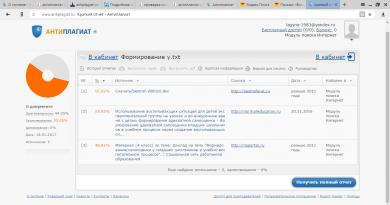टीवी को इंटरनेट से कनेक्ट करना. वायरलेस वाई-फाई कनेक्शन के माध्यम से अपने टीवी को इंटरनेट से कैसे कनेक्ट करें। सार्वजनिक चैनल देखें
आधुनिक टीवी आसानी से कंप्यूटर डिस्प्ले की जगह ले सकते हैं। लेकिन कंप्यूटर टीवी से कैसे जुड़ता है?
हमने इस सामान्य समस्या को हल करने के लिए विभिन्न तरीके एकत्र किए हैं।
कनेक्शन चयन

सबसे पहले, छवि गुणवत्ता के संबंध में इष्टतम विकल्पों पर ध्यान दिया जाएगा, जिसके साथ आप आसानी से संबंध बना सकते हैं। इसके बाद कई अतिरिक्त तरीके दिए जाएंगे.
ऐसी संभावना है कि उपयोगकर्ता को स्टोर से एक केबल खरीदने की आवश्यकता होगी। आमतौर पर यह बहुत महंगा नहीं है, और आप विभिन्न उपकरणों को किसी विशेष रेडियो स्टोर या उपभोक्ता इलेक्ट्रॉनिक्स बेचने वाली खुदरा श्रृंखला से खरीद सकते हैं।
कृपया ध्यान दें कि महंगी केबलों पर सोना चढ़ाना किसी भी तरह से प्रदर्शित छवि की गुणवत्ता को प्रभावित नहीं करता है।
तो, अपने कंप्यूटर को अपने टीवी से कैसे कनेक्ट करें, इसके लिए यहां कुछ विकल्प दिए गए हैं:
- HDMI- एक आदर्श विकल्प, क्योंकि इसके साथ काम करने के लिए आपको केवल कनेक्टर्स कनेक्ट करने की आवश्यकता है। परिणामस्वरूप, न केवल ध्वनि, बल्कि छवि भी अच्छी तरह प्रसारित होगी। एकमात्र संभावित समस्या यह है कि कभी-कभी यह लैपटॉप से काम नहीं कर सकता है।
- वीजीए- टेलीविजन कनेक्ट करने के सबसे आसान तरीकों में से एक। ऐसा करने के लिए, आपको केवल एक केबल की आवश्यकता होगी, जो मॉनिटर के साथ पूरा बेचा जाता है। ऐसी संभावना है कि उपयोगकर्ता के पास घर पर कोई अप्रयुक्त उपकरण है। यदि आवश्यक हो, तो आप इसे किसी विशेष स्टोर पर खरीद सकते हैं।
- से केबल के साथ डीवीआईस्थिति समान है - इसके साथ काम करने के लिए आपको केवल एक एडाप्टर और केबल खरीदने की आवश्यकता है।
- वैकल्पिक रूप से, आप एक मिश्रित केबल का उपयोग कर सकते हैं स **** विडियो. आप इसके साथ केबल के माध्यम से या एडाप्टर के माध्यम से काम कर सकते हैं। लेकिन इसे सर्वोत्तम कनेक्शन विधि नहीं माना जाता है, क्योंकि छवि बहुत स्पष्ट नहीं हो सकती है। इसलिए आधुनिक तकनीक उपलब्ध होने पर ऐसे कनेक्शन का उपयोग नहीं किया जाता है। कनेक्शन उसी तरह होता है जैसे घरेलू खिलाड़ियों के साथ काम करते समय होता है।
एचडीएमआई का उपयोग करके कनेक्ट करना

निश्चित रूप से कई उपयोगकर्ताओं ने इस कनेक्टर के बारे में सुना होगा। यह सभी आधुनिक टीवी पर है।
एचडीएमआई केबल के दोनों सिरों पर समान कनेक्टर होते हैं।
आप एक सस्ता केबल खरीद सकते हैं. लेकिन यदि उपयोगकर्ता 3डी मोड में काम करने की योजना बना रहा है, तो एचडीएमआई केबल के नवीनतम संस्करण का उपयोग करना बेहतर है।
ध्यान से देखें, एक समान सॉकेट मॉनिटर कनेक्शन के पास वीडियो कार्ड पर स्थित है।
यदि कोई अलग वीडियो कार्ड नहीं है, तो सॉकेट मदरबोर्ड पर, यानी यूएसबी पोर्ट के पास स्थित होगा। हालाँकि, यह एक जैसा ही दिखेगा.
लैपटॉप के साथ सब कुछ बहुत सरल है - इसमें समान एचडीएमआई सॉकेट है। लेकिन उपयोगकर्ता जिस मॉडल के साथ काम कर रहा है, उसके आधार पर यह अलग-अलग तरफ स्थित है।
कभी-कभी टीवी दीवार पर लटका होता है और पीछे से केबल डालना बहुत मुश्किल हो सकता है। इस स्थिति के लिए समकोण पर प्लग वाली केबल बेची जाती है।
वैकल्पिक रूप से, एक विशेष एचडीएमआई कॉर्नर खरीदें।
वीडियो: एचडीएमआई के माध्यम से कंप्यूटर को टीवी से कैसे कनेक्ट करें
एचडीएमआई के माध्यम से कंप्यूटर को टीवी से कैसे कनेक्ट करें
वीजीए कनेक्टर के माध्यम से टीवी को कंप्यूटर से कनेक्ट करना
वीडियो ग्राफ़िक्स ऐरे एक इंटरफ़ेस है जिसे एनालॉग वीडियो सिग्नल प्राप्त करने और प्रसारित करने के लिए डिज़ाइन किया गया है। टीवी को कंप्यूटर से कनेक्ट करने के इस विकल्प में कोई ध्वनि संचरण नहीं है।
कनेक्ट करने से पहले, सुनिश्चित करें कि दोनों डिवाइस - कंप्यूटर और टीवी - वीजीए कनेक्टर से लैस हैं और आपके पास एक विशेष केबल है।

ऐसा कनेक्शन बनाने के लिए, आपका कंप्यूटर कम से कम ऑपरेटिंग सिस्टम से लैस होना चाहिए।
बंद होने पर पीसी और टीवी को वीजीए केबल से कनेक्ट करें, फिर टीवी रिमोट कंट्रोल पर सोर्स बटन दबाएं (कुछ मॉडलों में यह इनपुट हो सकता है) और स्क्रीन पर दिखाई देने वाले मेनू में, बाहरी सिग्नल के रूप में निर्दिष्ट करें वीजीए(कुछ मॉडलों में - पीसीया आरजीबी).
इसके बाद ओके पर क्लिक करके चयनित बदलावों की पुष्टि करें।

डेस्कटॉप पर खाली जगह पर राइट-क्लिक करें और खुलने वाली सूची में मेनू पर जाएं।
इस मेनू में, आपको टीवी और कंप्यूटर मॉनिटर दोनों का उपयोग करने के साथ-साथ आवश्यक रिज़ॉल्यूशन सेट करने का विकल्प दिया जाता है।
इसके अतिरिक्त, आप एकाधिक स्क्रीन का उपयोग करना चुन सकते हैं, जो आपको निम्नलिखित विकल्प देता है:
- डुप्लिकेट स्क्रीन- एक फ़ंक्शन जो आपको मॉनिटर और टीवी स्क्रीन दोनों पर एक ही छवि प्राप्त करने की अनुमति देता है;
- स्क्रीन का विस्तार करें- आपको एक साथ टीवी स्क्रीन पर वीडियो देखने और, उदाहरण के लिए, कंप्यूटर पर टेक्स्ट टाइप करने की अनुमति देगा;
- डेस्कटॉप 1 या 2 दिखाएँ- यह फ़ंक्शन उपलब्ध स्क्रीनों में से केवल एक को संचालित करता है - या तो मॉनिटर या टीवी।
सामान्य तौर पर, इस तरह के कनेक्शन की प्रक्रिया कठिन नहीं है, हालांकि, यह इस अवतार में ध्वनि के प्रसारण से जुड़ी कुछ असुविधाएँ पैदा करता है।
इसे एक अलग केबल से जोड़ना होगा या इन उद्देश्यों के लिए बाहरी स्पीकर सिस्टम का उपयोग करना होगा।
स **** विडियो
टीवी को कंप्यूटर से कनेक्ट करने का एक अन्य विकल्प एस-वीडियो कनेक्टर का उपयोग करके कनेक्ट करना है।
यह विकल्प सुविधाजनक है क्योंकि सभी टेलीविज़न और कंप्यूटर (बहुत पुराने को छोड़कर) एस-वीडियो कनेक्टर से लैस हैं।
आपको बस इन उपकरणों को "एस-वीडियो से एस-वीडियो" केबल से कनेक्ट करना है।

कनेक्ट करने से पहले, टीवी और कंप्यूटर दोनों को डी-एनर्जेटिक किया जाना चाहिए, जिसके बाद आप केबल के एक सिरे को कंप्यूटर के वीडियो कार्ड के कनेक्टर में डालें, जो एक गोल काला सॉकेट है, और दूसरे को एस-वीडियो सॉकेट में डालें। टीवी।
जैसे ही ऑपरेटिंग सिस्टम कंप्यूटर पर लोड होता है, टीवी स्क्रीन झपकेगी, यह दर्शाता है कि एक बाहरी सिग्नल स्रोत का पता लगाया गया है।
अगला कदम वीडियो कार्ड को कॉन्फ़िगर करना है। ऐसा करने के लिए, डेस्कटॉप पर और मेनू में खाली जगह पर क्लिक करें। गुण» टैब पर जाएं « विकल्प» .
फिर आइटम का चयन करें « इसके अतिरिक्त» और खुलने वाली विंडो में, वीडियो कार्ड के नाम के विपरीत, आइटम को सक्रिय करें « क्लोन» .
इस पैरामीटर को लागू करने के बाद आइटम पर क्लिक करें « प्रदर्शन" और उपलब्ध सूची से टीवी का नाम चुनें।
फिर, टीवी पर, सिग्नल स्रोत खोजें और छवि समायोजित करें।
Miracast

मिराकास्ट तकनीक डीएलएनए से इस मायने में भिन्न है कि टीवी से पीसी पर मल्टीमीडिया जानकारी आउटपुट करने का यह विकल्प न केवल गैजेट की हार्ड ड्राइव पर संग्रहीत रिकॉर्ड की गई फ़ाइलों को देखने के कार्य को सरल बनाता है, बल्कि अंतर्निहित फ़ाइलों में से एक पर ऑनलाइन भी खेला जाता है।
लेकिन मिराकास्ट तकनीक में एकमात्र कमी है - यह कंप्यूटर संसाधनों पर बहुत मांग करती है।
इसलिए यह केवल कुछ कंप्यूटरों, साथ ही शक्तिशाली हार्डवेयर वाले टैबलेट और लैपटॉप द्वारा समर्थित है।
ऐसी आधुनिक तकनीकों को टीवी में ही लागू करना जरूरी है।
यदि टीवी केवल वैकल्पिक रूप से मिराकास्ट का समर्थन करता है, तो आपको एक एडाप्टर पर अतिरिक्त पैसे खर्च करने होंगे जो एचडीएमआई पोर्ट से आसानी से कनेक्ट हो जाता है।
वायरलेस मॉनिटर की तकनीक बहुत सरल है - प्रदर्शित छवि को एक विशेष एल्गोरिदम का उपयोग करके संपीड़ित किया जाता है।
इसके बाद इसे वाई-फाई के जरिए एक बड़े टीवी डिस्प्ले पर मिरर किया जाता है।
इस मामले में, राउटर का उपयोग करके टीवी को किसी स्थानीय नेटवर्क से कनेक्ट करने की कोई आवश्यकता नहीं है।
रिसीवर्स के लिए धन्यवाद, एक अलग मिनी-नेटवर्क व्यवस्थित किया जाता है, जो पीसी के साथ संचार को सरल बनाता है।
छवि को सफलतापूर्वक स्थानांतरित करने के लिए, अपने कंप्यूटर पर वायरलेस डिस्प्ले ऐड-ऑन इंस्टॉल करें और प्रसारण शुरू करें।
सुनिश्चित करें कि टीवी मेनू में मिराकास्ट फ़ंक्शन सक्रिय है। यदि आप टैब पर जाते हैं तो यह सेटिंग्स में किया जा सकता है "नेटवर्क" और Intel WiDi उप-आइटम पर जाएँ।
वीडियो: मिराकास्ट के माध्यम से अपने स्मार्टफोन को अपने टीवी से कनेक्ट करना
मिराकास्ट के माध्यम से अपने स्मार्टफोन को अपने टीवी से कनेक्ट करना
पीसी और स्मार्ट टीवी कनेक्ट करना

जैसा कि बहुत से लोग शायद जानते हैं, राउटर का उपयोग किए बिना होम नेटवर्क बनाया जा सकता है। इस मामले में, पहुंच बिंदु की भूमिका निभाई जाएगी।
यह कई तरीकों से किया जाता है:
- आप विशेष प्रबंधन कंसोल में से किसी एक में कनेक्शन बना सकते हैं;
- वैकल्पिक रूप से, उपयोग करें ;
- तृतीय-पक्ष प्रोग्राम का उपयोग करें, उदाहरण के लिए, वर्चुअल राउटर प्लस।
कृपया ध्यान दें कि अधिकांश अंतर्निहित विंडोज़ टूल की एक विशिष्ट विशेषता अधिक विश्वसनीयता और स्थिरता है।
इसके अलावा, उपयोगकर्ताओं को अब प्रोग्राम खोजने और उन्हें अपने व्यक्तिगत कंप्यूटर पर इंस्टॉल करने में समय बर्बाद नहीं करना पड़ेगा। इसलिए रजिस्ट्री अधिक अवरुद्ध नहीं होगी.
यह विधि सबसे सरल में से एक मानी जाती है।
एक बार व्यवस्थापक के रूप में लॉग इन करने के बाद, कमांड लाइन लॉन्च करने के लिए आगे बढ़ें। इस Windows 8 कार्य से निपटने के लिए, कुंजी संयोजन Win+X का उपयोग करें।
जब मेनू प्रकट होता है, तो आपको "कमांड प्रॉम्प्ट" का चयन करना होगा। ऑपरेटिंग सिस्टम के सातवें संस्करण में, आपको खुलने वाली विंडो में Windows + R कुंजी संयोजन दबाना होगा, और लिखना भी होगा अध्यक्ष एवं प्रबंध निदेशकऔर एंटर दबाएँ.
निम्नलिखित कमांड नेटश डब्लूएलएएन सेट लिखना सुनिश्चित करें
और उसके बाद एंटर दबाएं।
फिर एक नए नेटवर्क का निर्माण पूरा हो जाएगा और आप इसे लॉन्च करना शुरू कर सकते हैं। इस प्रयोजन के लिए, कमांड लाइन पर लिखें
होस्टेडनेटवर्क
यह कहना ज़रूरी है कि आप वर्चुअल नेटवर्क केवल एक बार ही बना सकते हैं।
हालाँकि, मॉड्यूल रीबूट होने के बाद, उपयोगकर्ता को इंटरनेट को सफलतापूर्वक लॉन्च करने के लिए एक कमांड दर्ज करना होगा।
परिणामस्वरूप, उपयोगकर्ता को केवल उन आवश्यक चरणों का पालन करके कंप्यूटर से कनेक्ट करना होगा जो राउटर के साथ काम करते समय पहले ही किए जा चुके हैं।
आप उन्हीं प्रोग्रामों का उपयोग करके वायरलेस वाई-फाई नेटवर्क के माध्यम से पीसी से टीवी को नियंत्रित कर सकते हैं।
ऐसे कई ऐड-ऑन हैं जो स्मार्टफोन का उपयोग करके आपके टीवी को नियंत्रित करना बहुत आसान बनाते हैं।
इस मामले में, टेलीफोन का उपयोग नियंत्रण के रूप में किया जाता है।
तो, यह लेख कंप्यूटर को टीवी से कनेक्ट करने के बुनियादी तरीके प्रदान करता है।
यदि आप उचित विकल्प चुनते हैं और दिए गए निर्देशों का पालन करते हैं तो इस कार्य से निपटना बहुत आसान है। फिर यूजर को कनेक्ट करने में कोई परेशानी नहीं होगी।
वीडियो: स्मार्ट टीवी को कंप्यूटर (वाई.फाई - लैन) से कनेक्ट करना - विंडोज़ का उपयोग करके
हम विंडोज़ का उपयोग करके टीवी को स्मार्ट टीवी के साथ कंप्यूटर (वाई.फाई - लैन) से कनेक्ट करते हैं
छवि सेटिंग्स
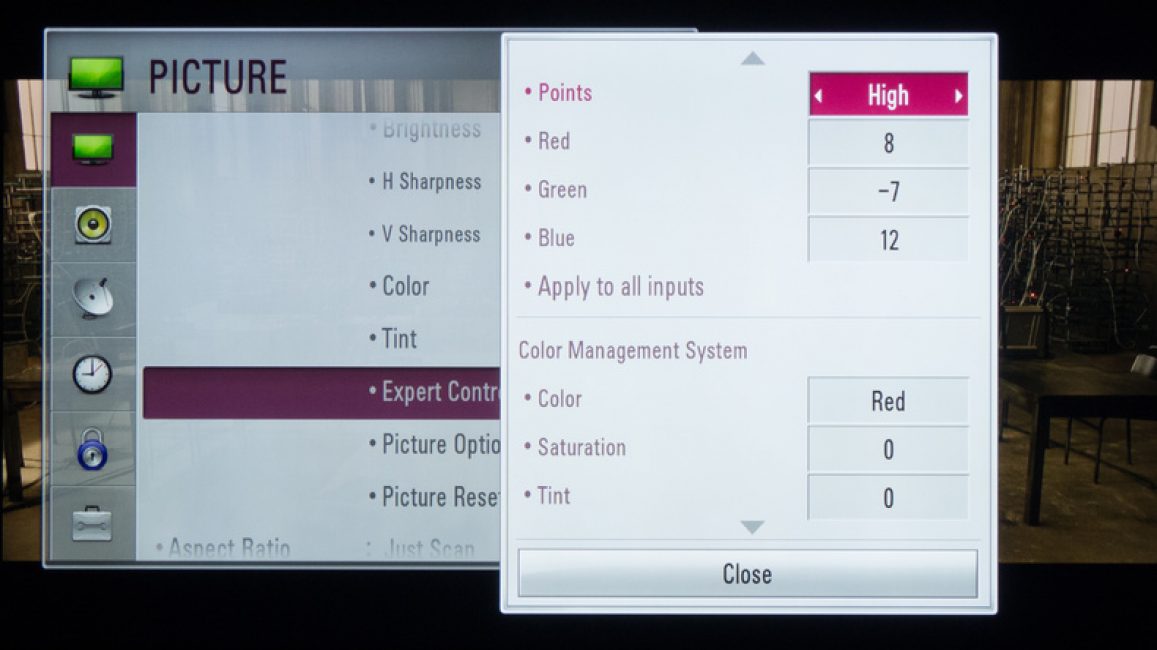
यदि छवि धुंधली है, तो आपको सिस्टम सेटिंग्स खोलनी चाहिए और उस अनुभाग को ढूंढना चाहिए जिसके लिए ज़िम्मेदार है।
यहां उपयोगकर्ता टीवी से मिलान करने के लिए आवश्यक रिज़ॉल्यूशन सेट कर सकता है। यदि आवश्यक हो, तो आप उस मोड को बदल सकते हैं जिसमें वीडियो प्रदर्शित होता है।
अधिकांश आधुनिक स्मार्ट टीवी को स्थानीय वाई-फाई नेटवर्क का उपयोग करके वायरलेस तरीके से पीसी से जोड़ा जा सकता है।
यह विभिन्न प्रकार की सामग्री - संगीत, वीडियो इत्यादि प्रसारित करने में मदद करता है।
यदि आवश्यक हो, तो आप अपने कंप्यूटर से डाउनलोड की गई छवियों को आसानी से अपने टीवी पर डुप्लिकेट कर सकते हैं।
नतीजतन, बाद वाला वायरलेस मॉनिटर के उच्च-गुणवत्ता वाले एनालॉग में बदल जाएगा। इसके अलावा, वाई-फाई के साथ काम करते समय आपको इसकी आवश्यकता नहीं होगी।
एलजी डिवाइस के लिए, इस फ़ंक्शन को सक्रिय करने के लिए आप सेवा का उपयोग कर सकते हैं स्मार्ट शेयर
ऑलशेयर प्रोग्राम
विभिन्न निर्माताओं के टीवी मॉडलों के बीच वायरलेस कनेक्शन सेटिंग्स में बड़े अंतर हैं।
अधिकांश डिवाइस स्वचालित रूप से कनेक्शन स्थापित करने में सक्षम हैं। दूसरों के साथ काम करने के लिए, आपको कनेक्टेड सॉफ़्टवेयर पर अतिरिक्त सॉफ़्टवेयर इंस्टॉल करना होगा।
इसलिए ऐसे सार्वभौमिक निर्देश तैयार करना मुश्किल हो सकता है जो सभी उपयोगकर्ताओं के लिए उपयुक्त हों।
यदि आपको टीवी को पीसी से कनेक्ट करने की आवश्यकता है, तो आप निर्देशों को पढ़कर या निर्माता की आधिकारिक वेबसाइट पर जाकर आवश्यक जानकारी प्राप्त कर सकते हैं।
वहां आप इस सवाल का जवाब भी पा सकते हैं कि इसके लिए किस सॉफ्टवेयर की जरूरत है।
विभिन्न आउटपुट का संयोजन

कभी-कभी ऐसा होता है कि उपकरण में आवश्यक कनेक्टर नहीं होते हैं। अक्सर ऐसा होता है कि टीवी पर एक पोर्ट होता है और कंप्यूटर पर दूसरा।
ऐसे में क्या करें? यह बहुत सरल है - आपको बस यह तय करना है कि कौन से कनेक्टर का उपयोग किया जाएगा और सही केबल खरीदना होगा।
वैकल्पिक रूप से, विशेष कनवर्टर्स का उपयोग करें जो विभिन्न बंदरगाहों के कनेक्शन को सरल बनाते हैं।
आप एक वीजीए कनवर्टर का उपयोग कर सकते हैं जो गैजेट के वीजीए आउटपुट से सिग्नल प्राप्त करता है।
इसके बाद, सिग्नल टीवी के लिए सबसे आम एस-वीडियो में परिवर्तित हो जाते हैं।
बंद करते समय, इस आदेश का पालन करें:
- टीवी और कंप्यूटर को अनप्लग किया जाना चाहिए;
- एंटीना और परिधीय उपकरणों को डिस्कनेक्ट करना याद रखें;
- यदि आप एडॉप्टर का उपयोग करने की योजना बना रहे हैं तो आपको केबल कनेक्ट करना चाहिए;
- अपने कंप्यूटर के साथ-साथ अपने टीवी को भी नेटवर्क से कनेक्ट करना महत्वपूर्ण है।
- इसके बाद, आपको कंप्यूटर बंद करना होगा और सिस्टम के पूरी तरह से बूट होने की प्रतीक्षा करनी होगी;
- इसके बाद ही आप टीवी चालू करना शुरू कर सकते हैं।
दायां माउस बटन क्लिक करने पर, उपयोगकर्ता को एक संदर्भ मेनू दिखाई देगा जिसमें आइटम ढूंढना होगा "स्क्रीन संकल्प" . सिस्टम को टीवी से कनेक्ट करने के लिए, आपको प्रेस करना होगा "खोजो" .
आइटम का चयन करके "एकाधिक स्क्रीन" , उपयोगकर्ता को छवियों के आउटपुट को कॉन्फ़िगर करना होगा:
- स्क्रीन डुप्लिकेशन - इस मामले में, टीवी पर वही जानकारी दिखाई देगी जो कंप्यूटर स्क्रीन पर दिखाई देगी;
- जब स्क्रीन का विस्तार होगा, तो कंप्यूटर डिस्प्ले और टीवी एक सामान्य कार्य क्षेत्र बनाएंगे;
- आधे डेस्कटॉप डिस्प्ले का मतलब है कि छवि टीवी या कंप्यूटर पर प्रदर्शित होगी।
| कनेक्शन विधि | कैसे करें? |
|---|---|
| वीजीए कनेक्टर का उपयोग करके टीवी कनेक्ट करना | इस कनेक्शन विकल्प के लिए एक अलग ऑडियो सिग्नल आउटपुट की आवश्यकता होगी। |
| एस-वीडियो कनेक्टर का उपयोग करके कनेक्ट करना | कनेक्ट करने का काफी सरल और सस्ता तरीका। इस तथ्य के कारण कि अधिकांश उपकरणों में एस-वीडियो कनेक्टर होता है, इसका उपयोग मुख्य कनेक्शन विकल्प के रूप में किया जा सकता है। |
| एचडीएमआई का उपयोग करके पीसी कनेक्ट करना | आप एक सस्ता केबल खरीद सकते हैं. लेकिन यदि उपयोगकर्ता 3डी मोड में काम करने की योजना बना रहा है, तो एचडीएमआई केबल के नवीनतम संस्करण का उपयोग करना बेहतर है। इसके बाद, आपको एचडीएमआई सॉकेट ढूंढना चाहिए, जो कंप्यूटर या टीवी के पीछे स्थित है। |
| मिराकास्ट तकनीक | मिराकास्ट तकनीक डीएलएनए से इस मायने में भिन्न है कि टीवी से पीसी पर मल्टीमीडिया जानकारी आउटपुट करने का यह विकल्प न केवल गैजेट की हार्ड ड्राइव पर संग्रहीत रिकॉर्ड की गई फ़ाइलों को देखने के कार्य को सरल बनाता है, बल्कि अंतर्निहित वेब ब्राउज़र में से एक पर ऑनलाइन भी खेला जाता है। |
| एक विशेष राउटर के बिना पीसी और स्मार्ट टीवी को कनेक्ट करना | कृपया ध्यान दें कि अधिकांश अंतर्निहित विंडोज़ टूल की एक विशिष्ट विशेषता अधिक विश्वसनीयता और स्थिरता है। इसके अलावा, उपयोगकर्ताओं को अब प्रोग्राम खोजने और उन्हें अपने व्यक्तिगत कंप्यूटर पर इंस्टॉल करने में समय बर्बाद नहीं करना पड़ेगा। इसलिए रजिस्ट्री अधिक अवरुद्ध नहीं होगी. यह विधि सबसे सरल में से एक मानी जाती है। आगे इस मुद्दे पर और अधिक विस्तार से विचार किया जाएगा। |
केवल स्मार्ट टीवी.
वहां कौन सी कनेक्शन विधियां हैं?
- सीधा कनेक्शन - प्रदाता से केबल तुरंत टीवी में डाला जाता है। यदि इंटरनेट से कनेक्ट करने के लिए लॉगिन, पासवर्ड या सर्वर पते की आवश्यकता होती है तो यह विधि काम नहीं करेगी।
- राउटर के माध्यम से कनेक्शन (अनुशंसित) - प्रदाता से केबल राउटर में डाला जाता है, और फिर टीवी राउटर से जुड़ा होता है। यह विधि किसी भी प्रकार के इंटरनेट कनेक्शन के साथ काम करती है।
नीचे विभिन्न एपिसोड के लिए निर्देश दिए गए हैं (देखने के लिए एपिसोड के नाम पर क्लिक करें), इसलिए ट्यूनिंग से पहले अपने टीवी के एपिसोड का पता लगाएं।
आर-सीरीज़ टीवी को इंटरनेट से कैसे कनेक्ट करें

एन, एम, क्यू या एलएस सीरीज के टीवी को इंटरनेट से कैसे कनेक्ट करें

के-सीरीज़ टीवी को इंटरनेट से कैसे कनेक्ट करें

जे-सीरीज़ टीवी को इंटरनेट से कैसे कनेक्ट करें

एच-सीरीज़ टीवी को इंटरनेट से कैसे कनेक्ट करें
-

"मेनू" बटन दबाएँ
या कीपैड बटन दबाएं और टीवी स्क्रीन पर मेनू चुनें।

नेटवर्क चुनें"।

-

नेटवर्क प्रकार चुनें - "केबल"।

"कनेक्ट करें" पर क्लिक करें।

-

-

एफ-सीरीज़ टीवी को इंटरनेट से कैसे कनेक्ट करें
टीवी कनेक्ट करने के लिए सबसे पहले राउटर पर इंटरनेट सेट करें। आप अपने इंटरनेट प्रदाता से यह पता लगा सकते हैं कि यह कैसे करना है।
केबल को टीवी के LAN कनेक्टर से कनेक्ट करें। यदि आप राउटर के माध्यम से कनेक्ट कर रहे हैं, तो अपने प्रदाता से राउटर के WAN कनेक्टर में एक केबल डालें, और फिर टीवी और राउटर पर LAN कनेक्टर में एक और केबल डालें।

टीवी मेनू दर्ज करें. रिमोट कंट्रोल मॉडल के आधार पर:
"मेनू" बटन दबाएँ
या अधिक बटन दबाएं और टीवी स्क्रीन पर मेनू का चयन करें।

नेटवर्क चुनें"।

"नेटवर्क सेटिंग्स" चुनें।

नेटवर्क प्रकार चुनें - "केबल"।

"कनेक्ट करें" पर क्लिक करें।

टीवी के इंटरनेट से कनेक्ट होने तक प्रतीक्षा करें।

सेटअप पूरा करने के लिए "ओके" पर क्लिक करें।

ई-सीरीज़ टीवी को इंटरनेट से कैसे कनेक्ट करें

अगर टीवी कनेक्ट न हो तो क्या करें?
- यदि आप राउटर के माध्यम से कनेक्ट कर रहे हैं, तो इसे अनप्लग करें और इसे वापस प्लग इन करें। पुनः कनेक्ट करने का प्रयास करें.
- प्रदाता से केबल और टीवी को राउटर से बाहर निकालें और वापस डालें। पुनः कनेक्ट करने का प्रयास करें.
- यदि इंटरनेट काम नहीं करता है, तो अपने इंटरनेट प्रदाता से संपर्क करें।
स्मार्ट टीवी अपनी कार्यक्षमता के कारण तेजी से लोकप्रिय हो रहे हैं। उनका मुख्य लाभ वायरलेस नेटवर्क का उपयोग सहित इंटरनेट तक पहुंच है।
लेकिन, एक नया टीवी खरीदने के बाद, हमें बिल्कुल पता नहीं है कि हम इन क्षमताओं का उपयोग कैसे कर सकते हैं, इसे वाई-फाई वायरलेस नेटवर्क से कैसे कनेक्ट करें? और हर मॉडल में वाई-फ़ाई रिसीवर अंतर्निहित नहीं होता है। यदि यह गायब है तो क्या होगा?
सबसे महत्वपूर्ण बात यह है कि परेशान न हों, क्योंकि बिल्कुल सभी टीवी में यूएसबी कनेक्टर होते हैं। यह आपको बाहरी वाईफाई रिसीवर का उपयोग करने की अनुमति देता है, जिसके साथ आप आसानी से इंटरनेट से जुड़ सकते हैं।
कृपया ध्यान दें कि आपके अपार्टमेंट में राउटर होना जरूरी नहीं है। यदि आपके पड़ोसियों के पास कोई वायरलेस राउटर है, तो आप पहले से सहमति प्राप्त करके भी इसका उपयोग कर सकते हैं। और अपना नेटवर्क पासवर्ड जांचना न भूलें - इसके बिना आप इंटरनेट तक नहीं पहुंच पाएंगे।
कभी-कभी नेटवर्क तक पहुंचने के असफल प्रयासों का कारण मैक पते द्वारा अवरोधन होता है। आपको सभी कनेक्शन विवरण पहले से जानना होगा ताकि सेटअप त्वरित और आसान हो।
एलजी टीवी के उदाहरण का उपयोग करके वायरलेस नेटवर्क से कनेक्ट करना
चूंकि यह उपकरण निर्माता सबसे लोकप्रिय में से एक है, इसलिए कई लोग इस विशेष कंपनी के टीवी को वायरलेस नेटवर्क से कनेक्ट करेंगे। हालाँकि अधिकांश उपकरणों और अन्य ब्रांडों पर सेटअप प्रक्रिया समान है।
सबसे पहले, याद रखें कि जब आप इसे पहली बार चालू करते हैं, तो अधिकांश मॉडल इंटरनेट से कनेक्ट होने की पेशकश करते हैं। यदि आप इस सुझाव को नजरअंदाज नहीं करते हैं, तो आपको डिवाइस सेटिंग्स से विशेष रूप से निपटना नहीं पड़ेगा।
तो, रिमोट पर एक विशिष्ट बटन का उपयोग करके मेनू दर्ज करें। अब नेटवर्क, नेटवर्क कनेक्शन पर क्लिक करें और फिर कॉन्फ़िगर करें। आपके सामने एक सूची खुलेगी जिसमें से आपको एक आइटम का चयन करना होगा।
कृपया ध्यान दें कि, यदि आवश्यक हो, तो आप मैन्युअल सेटिंग्स पर जाकर ऐसे नेटवर्क के किसी भी पैरामीटर को स्वतंत्र रूप से सेट कर सकते हैं। अक्सर, आपको यह तब करना होगा जब किसी छिपे हुए एसएसआईडी से कनेक्ट हो रहे हों, जब आपको एक स्थिर आईपी निर्दिष्ट करने की आवश्यकता हो, या जब डब्ल्यूपीएस तकनीक का उपयोग किया जा रहा हो।
वर्णित चरणों को पूरा करने और सही पासवर्ड दर्ज करने के बाद, आपको टीवी स्क्रीन पर वायरलेस नेटवर्क के सफल सेटअप का संकेत देने वाला एक संदेश दिखाई देगा। अब फिनिश पर क्लिक करें और सर्फिंग शुरू करें।
यदि ऑपरेशन के दौरान आपको आईपी और डीएनएस दर्ज करने के लिए कहा जाता है, तो यह डिफ़ॉल्ट मान छोड़ने के लिए पर्याप्त है। इसका मतलब है कि ये पैरामीटर स्वचालित रूप से डाले जाएंगे।
एक बार जब टीवी इंटरनेट से कनेक्ट हो जाएगा, तो एलजी स्मार्ट टीवी के सभी कार्य उपलब्ध हो जाएंगे। और मॉनिटर स्क्रीन पर आपको इंटरनेट से सफल कनेक्शन का संकेत देने वाला एक आइकन दिखाई देगा।


सैमसंग टीवी के उदाहरण का उपयोग करके वायरलेस नेटवर्क से कनेक्ट करना
पहले मामले की तरह, आपको इंटरनेट एक्सेस वाले एक टीवी की आवश्यकता होगी जो स्मार्ट टीवी का समर्थन करता हो। स्वाभाविक रूप से, आपको एक राउटर और वायरलेस नेटवर्क से कनेक्शन की आवश्यकता है। कृपया ध्यान दें कि अंतर्निर्मित या बाहरी एडाप्टर की सेटिंग्स बिल्कुल समान हैं।
तो, पथ मेनू - नेटवर्क - नेटवर्क सेटिंग्स - वायरलेस नेटवर्क (सामान्य) पर जाएं। यहां आपके पास सभी नेटवर्क की एक सूची तक पहुंच होगी, जिसमें से आपको जो चाहिए उसे चुनें और नेक्स्ट बटन पर क्लिक करें।
यदि आपका वायरलेस नेटवर्क पासवर्ड से सुरक्षित है, तो आपके लिए स्क्रीन पर वर्णमाला का उपयोग करके अक्षर और संख्याएं दर्ज करने के लिए एक विंडो स्वचालित रूप से खुल जाएगी। कर्सर को नियंत्रित करने के लिए रिमोट कंट्रोल पर तीरों का उपयोग करें।
हालाँकि, यदि वांछित है, तो साधारण कंप्यूटर चूहों या यहाँ तक कि कीबोर्ड को भी टीवी से आसानी से जोड़ा जा सकता है। आगे आप देखेंगे कि इंटरनेट से सीधे कनेक्शन कैसे होता है।
यदि कनेक्शन प्रयास असफल होते हैं, तो सेटिंग्स दर्ज करें और स्वचालित आईपी पहचान की पुष्टि करें। लेकिन यदि आपका राउटर डीसीएचपी सर्वर फ़ंक्शन का समर्थन नहीं करता है या वाई-फाई नेटवर्क आईपी पते के मैन्युअल असाइनमेंट का उपयोग करके बनाया गया है, तो आपको सेटिंग्स मैन्युअल रूप से करनी होंगी।
WPS, वन फ़ुट कनेक्शन या प्लग एंड एक्सेस का उपयोग करके कनेक्शन
ये प्रौद्योगिकियाँ केवल कुछ उपकरण मॉडलों द्वारा समर्थित हैं; कृपया खरीदने से पहले इन सुविधाओं की उपलब्धता की जाँच करें। उदाहरण के लिए, WPS आपके टीवी को इंटरनेट से कनेक्ट करने के लिए एक पूर्णतः स्वचालित सेटअप है। इस मामले में बस टीवी मेनू पर जाना है और साथ ही राउटर पर बटन को 10-20 सेकंड तक दबाए रखना है।
वन फ़ुट कनेक्शन आपको एक ही कंपनी - सैमसंग के राउटर और टीवी को कनेक्ट करने की अनुमति देता है। ऐसा करने के लिए, आपको केवल एक स्पर्श करने की आवश्यकता है - टीवी मेनू में फ़ंक्शन चालू करें। दुर्भाग्य से, कोई अन्य ब्रांड वायरलेस नेटवर्क से कनेक्ट करने का इतना आसान तरीका प्रदान नहीं करता है।
जब आप प्लग एंड एक्सेस तकनीक का उपयोग करेंगे तो इंटरनेट कनेक्शन सेट करना भी काफी तेज़ होगा। यहां सब कुछ बेहद सरल है: आपको एक खाली फ्लैश ड्राइव की आवश्यकता है, जिसे आप राउटर और अपने टीवी के यूएसबी कनेक्टर में बारी-बारी से डालें। आप कुछ ही सेकंड में अपने वाईफाई नेटवर्क से कनेक्ट हो जाएंगे।
इंटरनेट से सफलतापूर्वक कनेक्ट होने के बाद, मनोरंजन जानकारी, एप्लिकेशन और अन्य उपयोगी सुविधाओं तक पहुंचने के लिए स्मार्ट हब पर जाएं। इसमें एक अंतर्निर्मित ब्राउज़र भी है जिसके साथ आप इंटरनेट पेज और यहां तक कि YouTube से वीडियो भी आसानी से देख सकते हैं।
संभावित कनेक्शन समस्याओं का समाधान
यदि आप अपने टीवी को इंटरनेट से कनेक्ट नहीं कर सकते हैं, तो तीन संभावित ऑपरेटिंग एल्गोरिदम में से एक का उपयोग करें।
- टीवी को फिर से बंद करने और चालू करने का प्रयास करें, अक्सर यह सरल क्रिया समस्या को ठीक करने के लिए पर्याप्त होती है।
- स्मार्ट हब सेटिंग्स रीसेट करें। ऐसा करने के लिए, पथ स्मार्ट हब - टूल्स - रीसेट सेटिंग्स का अनुसरण करें और पिन कोड दर्ज करें। आपके द्वारा लाइसेंस अनुबंध और गोपनीयता नीति की शर्तों से सहमत होने के बाद, एप्लिकेशन स्वचालित रूप से पुनरारंभ हो जाएगा।
- यदि पहले दो चरणों को पूरा करने के बाद कोई परिणाम नहीं मिलता है, तो ही आप अपने टीवी पर इंस्टॉल किए गए सॉफ़्टवेयर को अपडेट करने का प्रयास कर सकते हैं। आपको पथ मेनू - समर्थन - सॉफ़्टवेयर अपडेट - नेटवर्क के माध्यम से अनुसरण करने की आवश्यकता होगी। यदि नेटवर्क से कोई कनेक्शन नहीं है, तो आप एक फ्लैश ड्राइव का उपयोग कर सकते हैं जिस पर आपके टीवी मॉडल के लिए नवीनतम फर्मवेयर संस्करण पहले से लिखा होगा।
जैसा कि आप देख सकते हैं, टीवी को वाई-फाई वायरलेस नेटवर्क से कनेक्ट करने में कुछ भी जटिल नहीं है। आपको बस अपनी थोड़ी सी इच्छा और समय की आवश्यकता है। यदि आप सभी चरण सावधानी से करते हैं, तो सेटअप शुरू करने के कुछ सेकंड के भीतर आप एक बड़ी, उच्च-गुणवत्ता वाली टीवी स्क्रीन पर इंटरनेट ब्राउज़ करने का आनंद ले पाएंगे।
तीव्र प्रगति के कारण, टीवी जैसी सामान्य चीज़ में हर दिन सुधार किया जा रहा है। बहुत से लोग नहीं जानते कि टीवी को बिना किसी समस्या के और मुफ्त में कैसे कनेक्ट किया जाए, क्योंकि सचमुच 10 साल पहले पूरा परिवार स्क्रीन के सामने इकट्ठा हुआ था, और फिर टीवी ने टैबलेट और फोन का स्थान ले लिया, जो इंटरनेट के साथ आए थे। अब टीवी नए कार्यों का अधिग्रहण कर रहा है: एक लैन कनेक्टर, एक बाहरी वाई-फाई एडाप्टर, जो एक अलग और फिर एक अंतर्निहित विकल्प बन गया।
अपने टीवी को इंटरनेट से कनेक्ट करना
सामान्य कार्यों के अलावा, डिवाइस ने हासिल किया है: होम नेटवर्क में एकीकरण, मल्टीमीडिया सुविधाएं, लोकप्रिय सामाजिक नेटवर्क और इंटरनेट कनेक्शन तक पहुंचने की क्षमता। इसके लिए धन्यवाद, आप लगभग एक कंप्यूटर सिस्टम खरीद सकते हैं जो टीवी में स्थित है। इसके अलावा, कई निर्माता एंड्रॉइड ऑपरेटिंग सिस्टम को स्मार्ट टीवी के रूप में स्थापित करते हैं। लेकिन इससे पहले कि आप टीवी चालू करें, आपको यह जानना होगा कि इसे कैसे सेट किया जाए।
निर्देशों का उपयोग करके, आप आसानी से अपने टीवी को वाईफाई के माध्यम से इंटरनेट से कनेक्ट कर सकते हैं, लेकिन भले ही निर्माताओं ने इस प्रक्रिया को हर संभव हद तक सरल बना दिया हो, फिर भी कुछ उपयोगकर्ताओं को कठिनाइयाँ और प्रश्न हो सकते हैं। हालाँकि, आप डिवाइस को राउटर के माध्यम से इंटरनेट से कनेक्ट कर सकते हैं। बिना वाई-फाई वाले घरेलू राउटर सस्ते होंगेई. पैकेज में एक वायरलेस नेटवर्क शामिल है जिससे आप अपने फोन, टैबलेट आदि को कनेक्ट कर सकते हैं।
टीवी नेटवर्क से कनेक्ट नहीं हो पाता है; ऐसा तब होता है जब L2TP या PPPoE क्लाइंट बिल्ट-इन नहीं होता है। कनेक्शन मैक पते के माध्यम से होगा, इसलिए यदि प्रदाता आईपीओई कनेक्शन का उपयोग करता है, तो आप कनेक्ट नहीं कर पाएंगे।
टीवी के लिए राउटर सेटिंग्स
 राउटर का उपयोग करने के लिए, आपको LAN सेटिंग्स में DHCP सर्वर को सक्षम करना होगा। यदि आप अपने टीवी को वाई-फ़ाई का उपयोग करके इंटरनेट से कनेक्ट करते हैं, तो आपको एक वायरलेस नेटवर्क कॉन्फ़िगर करना होगा।
राउटर का उपयोग करने के लिए, आपको LAN सेटिंग्स में DHCP सर्वर को सक्षम करना होगा। यदि आप अपने टीवी को वाई-फ़ाई का उपयोग करके इंटरनेट से कनेक्ट करते हैं, तो आपको एक वायरलेस नेटवर्क कॉन्फ़िगर करना होगा।
यदि कोई अंतर्निहित वाईफाई मॉड्यूल नहीं है, तो आपको एक बाहरी वाईफाई एडाप्टर खरीदना चाहिए जो IEEE 802.11a/b/g/n संचार का समर्थन करेगा। इसे USB पोर्ट से कनेक्ट किया जाना चाहिए.
आपके टीवी को वर्ल्ड वाइड वेब से कनेक्ट करने के दो तरीके हैं:

एक बार कनेक्शन विधि का चयन हो जाने के बाद, निम्नलिखित सेटिंग्स की जानी चाहिए: इंटरनेट का काम शुरू करने के लिए:

स्मार्ट टीवी फ़ंक्शन
इस फ़ंक्शन को पूरी तरह से काम करने के लिए, एक साधारण इंटरनेट कनेक्शन पर्याप्त नहीं होगा। टीवी के विभिन्न लोकप्रिय ब्रांडों के लिए कई सेटअप विधियाँ हैं:

हर कोई अपने लिए सबसे सुविधाजनक कनेक्शन विधि चुन सकता है। यदि आप निर्देशों के अनुसार सब कुछ करते हैं, तो इंटरनेट सेटिंग्स में कोई समस्या नहीं होगी। अब आप अपने डिवाइस को नेटवर्क सर्ज से बचा सकते हैं और आधुनिक तकनीकों का उपयोग करने का आनंद ले सकते हैं।
इंटरनेट एक्सेस के साथ आधुनिक प्लाज़्मा और एलसीडी टीवी स्टोर विंडो में हमारा ध्यान आकर्षित करने के अलावा और भी बहुत कुछ करते हैं। आज वे ऐसे उपकरणों के लिए बाज़ार में बेस्टसेलर हैं।
स्मार्ट टीवी प्रौद्योगिकी का उद्भव
सबसे रचनात्मक उपयोगकर्ता टीवी और पीसी के इस सहजीवन को खरीदने का प्रयास करते हैं। इंटरनेट वातावरण के साथ काम करना अब लोकप्रिय स्मार्ट तकनीक द्वारा सुनिश्चित किया जाता है, जिसमें मुख्य टीवी निर्माताओं द्वारा महारत हासिल है (2014 में सबसे ज्यादा बिकने वाले मॉडलों की सूची नीचे प्रस्तुत की जाएगी)। इसके विकास में अग्रणी सैमसंग था। यह उनके हल्के हाथ से ही था कि "स्मार्ट टेक्नोलॉजी" शब्द आम तौर पर स्वीकृत हो गया। सैमसंग के स्वामित्व वाले ऑपरेटिंग सिस्टम को Tizen कहा जाता है।
वर्तमान में, कई निर्माताओं (फिलिप्स, तोशिबा, एलजी) के लगभग सभी नए मॉडलों में बुनियादी उपकरण होते हैं जो स्मार्ट टीवी का समर्थन करते हैं।
उपकरण निर्माण कंपनियाँ और उनके ऑपरेटिंग सिस्टम
प्रत्येक निगम अपने स्वयं के इंजीनियरिंग समाधान विकसित करता है, जो खरीदार को अपने स्वयं के सॉफ़्टवेयर के साथ काम करते हुए इंटरनेट एक्सेस और 3डी के साथ टीवी की पेशकश करता है।
उदाहरण के लिए, एलजी हेवलेट-पैकार्ड से खरीदा गया वेबओएस ऑपरेटिंग सिस्टम (ओएस) विकसित कर रहा है। यह ओपन सोर्स सिस्टम नए एप्लिकेशन विकसित करने के लिए आशाजनक है।
टीवी के माध्यम से इंटरनेट का उपयोग एक विशेष लैन पोर्ट के माध्यम से राउटर से वाई-फाई कनेक्शन के माध्यम से या डब्ल्यूपीएस, वन फुट कनेक्शन, प्लग एंड एक्सेस तकनीकों का उपयोग करके किया जाता है। स्मार्ट टीवी के सफल संचालन के लिए, पर्याप्त सूचना स्थानांतरण गति (10 से 20 Mbit/s तक) महत्वपूर्ण है।
स्मार्ट टीवी अब और भी उन्नत हो गए हैं
नियमित टीवी रिसीवर के उपयोगकर्ता शायद पूछेंगे: "इंटरनेट एक्सेस वाले टीवी - यह क्या है?" ऐसे उपकरणों के कार्य पारंपरिक टीवी रिसीवर की तुलना में अधिक परिमाण के होते हैं। यह तकनीक उपभोक्ता को नए स्तर की सुविधा प्रदान करती है। दरअसल, एक आरामदायक सोफे पर आराम करते हुए एक विस्तृत स्क्रीन पर मनोरंजन इंटरनेट संसाधनों का उपयोग करना स्पष्ट रूप से उसी सोफे पर लैपटॉप का उपयोग करने की तुलना में अधिक सुविधाजनक है। लेकिन वर्ल्ड वाइड वेब की मीडिया क्षमताओं का फायदा उठाने के लिए स्मार्टफोन के पीछे भागते हुए, नए टीवी अभी तक बजट डिवाइस नहीं बन पाए हैं।

आधुनिक टीवी दर्शक उन्हें क्यों पसंद करते हैं? हाइब्रिड तकनीक, एक पीसी की मीडिया क्षमताओं और आधुनिक डिजिटल टेलीविजन की वर्तमान पेशकशों के संयोजन ने, प्रतीत होता है कि स्थिर टीवी बाजार में एक सफलता पैदा की है। नए उपकरणों के उपयोगकर्ताओं को स्पष्ट सुविधा और लाभ प्राप्त होते हैं।
दरअसल, इंटरनेट एक्सेस वाले टेलीविजन प्रति घंटा टेलीविजन कार्यक्रम से बंधे नहीं हैं। उपयोगकर्ता स्वयं को लाभप्रद स्थिति में पाते हैं। इंटरनेट मीडिया संसाधन उन्हें उनके लिए सुविधाजनक किसी भी समय आवश्यक जानकारी प्राप्त करने का अवसर प्रदान करते हैं, साथ ही उनकी रुचि के अनुसार चुनी गई फिल्में या संगीत देखने का आनंद भी लेते हैं।
नए टीवी सामाजिक नेटवर्क के प्रशंसकों को स्पष्ट सुविधा प्रदान करते हैं। वे बारी-बारी से दोस्तों के साथ संवाद कर सकते हैं और उन वीडियो संसाधनों पर चर्चा कर सकते हैं जिन्हें वे देख रहे हैं। विभिन्न प्रकार के इंटरैक्टिव अनुप्रयोगों से सुसज्जित टीवी के माध्यम से इंटरनेट का उपयोग बहुक्रियाशील है।
इंटरनेट एक्सेस वाले टीवी. बुनियादी अवधारणाओं
चूंकि स्मार्ट डिवाइस इंटरनेट और स्थानीय नेटवर्क से जुड़ते हैं, इसलिए उपयोगकर्ताओं को स्वाभाविक रूप से आधुनिक गैजेट के ऑपरेटिंग सिद्धांतों की समझ होनी चाहिए।
आइए स्मार्ट टीवी के संक्षिप्त विवरण से शुरुआत करें। यह तकनीक टेलीविजन डिजिटल इंटरैक्टिव सेवा को इंटरनेट नेविगेशन क्षमताओं के साथ एकीकृत करती है। इस प्रकार, टीवी "स्मार्ट" बन गया है। ऐसा करने के लिए, एक स्मार्टफोन की तरह, इसमें कंप्यूटर के विशिष्ट कार्य दिए गए, जो अपने स्वयं के ऑपरेटिंग सिस्टम और अनुप्रयोगों से सुसज्जित था। तदनुसार, ऐसे उपकरण का संचालन विशेष मानकों द्वारा नियंत्रित होता है:
- डीएलएनए. एक मॉडेम या राउटर के माध्यम से पीसी, स्मार्ट टीवी, मोबाइल उपकरणों के नेटवर्क कनेक्शन को इंटरनेट से व्यवस्थित करता है। इस मामले में, किसी एक कनेक्टेड डिवाइस पर रिकॉर्ड की गई सामग्री उसी नेटवर्क पर उससे जुड़े दूसरे डिवाइस पर चलाई जाती है।

- वाई-फ़ाई मानक. इसे वायरलेस मानक भी कहा जाता है। इंटरनेट से जुड़े टीवी इस मानक का उपयोग या तो एक विशेष अंतर्निर्मित इकाई के माध्यम से या यूएसबी एडाप्टर के माध्यम से करते हैं जो वाई-फाई का समर्थन करता है।
- ईथरनेट. स्थानीय नेटवर्क से उपकरणों के वायर्ड कनेक्शन को परिभाषित करता है। साथ ही, अच्छे प्रदर्शन संकेतक, शोर प्रतिरोधक क्षमता और विश्वसनीयता सुनिश्चित की जाती है।
- आईपीटीवी मानक.यह एक इंटरनेट टेलीविज़न प्रोटोकॉल है.
- एचबीबीटीवी मानक (यूरोपीय)।वाई-फाई (ब्रॉडबैंड इंटरनेट कनेक्शन, उपग्रह, केबल, स्थलीय चैनल) सहित सभी प्रकार की संचार लाइनों पर मल्टीमीडिया जानकारी के प्रसारण को नियंत्रित करता है।
हम "ब्रॉडबैंड" शब्द की व्याख्या (निरंतर हाई-स्पीड डाउनलोडिंग और डेटा अपलोडिंग प्रदान करना) को याद करना भी सही मानते हैं। स्मार्ट टीवी को वर्ल्ड वाइड वेब से कनेक्ट करने का यह एक आवश्यक तरीका है।
विजेट - एक सुविधाजनक टीवी इंटरफ़ेस
विशेष कार्यक्रम इंटरनेट एक्सेस वाले टीवी को उत्कृष्ट नेविगेटर में बदल देते हैं। विजेट एक विशेष ग्राफिक मॉड्यूल है जो उपयोगकर्ता को एक विशिष्ट स्ट्रीमिंग वीडियो या मीडिया से जोड़ता है। उदाहरण के लिए, दरों का आदान-प्रदान करने के लिए या किसी टीवी चैनल के लिए। यह भी ध्यान दिया जाना चाहिए कि विजेट को टेलीविजन डिवाइस से बड़ी मात्रा में मेमोरी की आवश्यकता नहीं होती है। यह कैसे हासिल किया जाता है? ग्राफिकल शेल निर्माता द्वारा स्मार्ट टीवी में रखा जाता है। उसी समय, सॉफ़्टवेयर स्थित होता है और, तदनुसार, क्लाउड में चलता है।
सोशल नेटवर्क, स्काइप
प्रौद्योगिकी के इस चमत्कार के आधुनिक निर्माता शुरू में अपने मॉडलों पर ट्विटर, फेसबुक और गूगल टॉक विजेट स्थापित करते हैं (अक्सर वे सोशल टीवी मेनू आइटम में संयुक्त होते हैं)। शीर्ष टीवी चैनल, समय की भावना का पालन करते हुए और वर्ल्ड वाइड वेब पर व्यक्तिगत विजेट्स के साथ अपने स्वयं के सूचना पोर्टल स्थापित कर रहे थे, नई तकनीक से नाराज नहीं थे।
लोकप्रिय स्काइप प्रोग्राम से सुसज्जित इंटरनेट एक्सेस वाले टीवी, लोकप्रिय वीडियो कॉलिंग फ़ंक्शन भी करते हैं।
टीवी निर्माण कंपनियाँ और इंटरफ़ेस सुविधाएँ
अब, आवश्यक विजेट चालू करके, आप टीवी छोड़े बिना YouTube पर नई क्लिप देख सकते हैं या मौसम का पूर्वानुमान देख सकते हैं।

विभिन्न निर्माता अपने स्वयं के विजेट पेश करते हैं, इसलिए हम अनुशंसा करते हैं कि खरीदार व्यक्तिगत पसंद के आधार पर निर्माता चुनें। सोशल नेटवर्क के प्रेमियों के लिए सैमसंग अधिक उपयुक्त है। एलजी टीवी फिल्मों और टीवी शो के संग्रह को उत्कृष्ट रूप से देखने की सुविधा प्रदान करता है (उपयुक्त विजेट्स के माध्यम से इंटरनेट का उपयोग प्रदान किया जाता है)। यदि आप ऑनलाइन ट्रेडिंग के बारे में गंभीर हैं, तो फिलिप्स आपको अंतरराष्ट्रीय ईबे नीलामी का ऑनलाइन उपयोग करने की अनुमति देगा, जहां व्यापार राष्ट्रीय सीमाओं के पार होता है।
यह ध्यान दिया जाना चाहिए कि सबसे लोकप्रिय विजेट उपयोगकर्ताओं को भुगतान के आधार पर प्रदान किए जाते हैं।
स्मार्ट टीवी की नेटवर्क क्षमताएं
टेलीविज़न को इंटरनेट के साथ और अधिक एकीकृत करने के लिए, कार्यक्षमता को पीसी के जितना करीब हो सके, Google, Intel, Sony और Logitech ने यूनिवर्सल Google TV प्लेटफ़ॉर्म बनाया। इसके लिए धन्यवाद, Google सेवा से जुड़कर, आपको स्वचालित रूप से YouTube तक पहुंच प्राप्त होती है; एलजी और सैमसंग भी इंटरनेट एक्सेस वाले किसी भी टीवी का समर्थन करते हैं। क्रोम ब्राउज़र और एडोब फ्लैश आपको वहीं, इंटरनेट पेजों पर गेम लॉन्च करने और उसका आनंद लेने की अनुमति देते हैं।

Google TV प्लेटफ़ॉर्म को टीवी में ही बनाया जा सकता है। स्वाभाविक रूप से, ऐसी तकनीक कम महंगी है, लेकिन इंटरनेट पर मुफ्त नेविगेशन इसके लायक है! आप बहुमुखी प्रतिभा के लिए भुगतान कर सकते हैं. इंटरनेट एक्सेस वाले टीवी पीसी को योग्य प्रतिस्पर्धा प्रदान करेंगे (वे एम.वीडियो और अन्य खुदरा श्रृंखलाओं में एक विस्तृत श्रृंखला में प्रस्तुत किए जाते हैं)।
उपयोगकर्ता की राय
घरेलू उपकरण खंड में बिक्री रेटिंग के साथ कई रूसी प्रकाशन विचाराधीन हैं। उसी समय, एक विचारशील खरीदार, निश्चित रूप से, विज्ञापन में नहीं, बल्कि खुदरा श्रृंखलाओं की बिक्री प्रथाओं में रुचि रखता है। जिस तरह से उपयोगकर्ता अपने टीवी को इंटरनेट एक्सेस के साथ चित्रित करते हैं वह भी दिलचस्प है। कार्यक्षमता, स्थिरता और कमियों पर ध्यान देते हुए समीक्षाएँ पढ़ी जानी चाहिए।
उदाहरण के लिए, 2014 के अंत में, रूसी संघीय स्तर की खुदरा श्रृंखला सैटर्न और मीडिया मार्कट ने 46-47 इंच के विकर्ण के साथ स्मार्ट टीवी के तीन मॉडल सबसे अधिक सक्रिय रूप से बेचे। इस लेख में हम खुद को इसी रेटिंग तक सीमित रखेंगे। जैसा कि आप समझते हैं, बड़ी स्क्रीन वाले स्मार्ट टीवी की कीमत अधिक है।
फिलिप्स 47PFL6057T टीवी उपयोगकर्ताओं को वायर्ड कनेक्शन के साथ-साथ वाई-फाई के माध्यम से 3डी छवियां और इंटरनेट संसाधनों का प्रदर्शन प्रदान करता है। यह मोबाइल गैजेट्स के साथ इंटरैक्ट कर सकता है। जब कोई वीडियो कैमरा USB कनेक्टर से कनेक्ट होता है तो डिवाइस Skype के साथ काम कर सकता है। ध्रुवीय प्रौद्योगिकी के अनुसार स्टीरियो छवि 600 हर्ट्ज की आवृत्ति पर आउटपुट होती है। 2डी से 3डी रूपांतरण अपेक्षित है। |
UE 46ES5507 टीवी सैमसंग के टीवी उपकरणों की पांचवीं पंक्ति में स्थित है। सैमसंग ऐप्स ऑनलाइन स्टोर से एप्लिकेशन खरीदकर इसकी कार्यक्षमता का विस्तार किया जा सकता है। बाहरी एडॉप्टर का उपयोग करके वाई-फ़ाई से कनेक्ट होता है। वाई-डीआई, डीएलएनए प्रौद्योगिकियों का समर्थन करता है। स्काइप के साथ काम करता है. |
तोशिबा 46ML963 टीवी वायर्ड ईथरनेट तकनीक और वायरलेस वाई-फाई के माध्यम से इंटरनेट से कनेक्ट होता है। यह उपयोगकर्ताओं को 3डी छवि दिखाता है और 2डी से 3डी में छवि परिवर्तन का भी समर्थन करता है। डिवाइस एक ड्राइव पर रिकॉर्डिंग करने में सक्षम है जो यूएसबी कनेक्टर से जुड़ा है। |
स्मार्ट - लिविंग रूम के लिए टीवी
आइए हम इंटरनेट एक्सेस वाले अन्य टीवी का संक्षेप में वर्णन करें। 50 इंच से अधिक विकर्ण वाले उपकरणों की समीक्षाएँ प्रभावशाली हैं। आमतौर पर, इस आकार और बड़े उपकरण लिविंग रूम का एक महत्वपूर्ण तत्व हैं। आदर्श रूप से, यह एक सुविधाजनक और मैत्रीपूर्ण इंटरफ़ेस वाला पारिवारिक सिनेमा है। वैसे, इंटरनेट एक्सेस वाले लगभग सभी टीवी इन मानदंडों (2014 रेटिंग) को पूरा करते हैं। खरीदारी करते समय, उपयोगकर्ता विशेष रूप से निम्नलिखित में रुचि रखता है:
कीबोर्ड के साथ सुविधाजनक और कार्यात्मक रिमोट कंट्रोल;
शक्तिशाली इंटरनेट ब्राउज़र;
प्रारंभ में कौन से विजेट उपलब्ध हैं (स्काइप, सोशल नेटवर्क सहित);
अतिरिक्त विजेट की आसान स्थापना (कंपनी के ऑनलाइन स्टोर के माध्यम से की गई);
क्या कोई अंतर्निर्मित वेबकैम है?
क्या वाई-फ़ाई के साथ काम करना सुविधाजनक है (क्या ऐसे कनेक्शन को पुनर्स्थापित करना तेज़ और सुविधाजनक है);
यूएसबी आउटपुट की उपलब्धता;
मूवी खोज अनुरोध मोड (आपका वीडियो फ़ंक्शन) में कार्य करना।
यूरोपीय लोगों की राय. 2014 का सर्वश्रेष्ठ स्मार्ट टीवी
वीडियो और ऑडियो (जिसमें 20 देशों के पचास प्रकाशन शामिल हैं) के क्षेत्र में विशेषज्ञता रखने वाली पत्रिकाओं के यूरोपीय संघ ईआईएसए के अनुसार, 2014 में इंटरनेट टीवी के बीच एक स्पष्ट नेता की पहचान की गई थी। यह 55 इंच का क्वाड-कोर स्मार्ट टीवी सैमसंग UE55F8000 था। स्मार्ट हब सेवा द्वारा प्रभावशाली संख्या में विजेट आसानी से और स्पष्ट रूप से प्रबंधित किए जाते हैं। सैमसंग UE55F8000 को वीडियो कैमरा, रिमोट कंट्रोल और आवाज का उपयोग करके नियंत्रित किया जाता है।
उपयोगकर्ता ध्यान दें कि 3डी फ़ंक्शन पूरी तरह से काम करता है। समीक्षाओं के अनुसार, यदि आप इसे अंधेरे में देखते हैं तो छवि विशेष रूप से प्रभावशाली दिखती है: गहराई और बनावट दिखाई देती है। वॉल्यूमेट्रिक और उच्च गुणवत्ता वाली ध्वनि से कोई भी प्रसन्न नहीं हो सकता। स्क्रीन की चमक को स्वतः समायोजित करना अच्छे से काम करता है।
परिप्रेक्ष्य - स्मार्ट टीवी की गेमिंग क्षमताएं

2016 में, IHS iSuppli के विश्लेषकों के अनुसार, इंटरनेट से जुड़े टीवी की गेमिंग क्षमताएं कंसोल अनुप्रयोगों के लिए महत्वपूर्ण प्रतिस्पर्धा पैदा करेंगी। यह उम्मीद की जाती है कि इस बाजार खंड में मुनाफा 1.6 बिलियन अमेरिकी डॉलर तक पहुंच जाएगा, और उपभोक्ताओं पर काम करने वाले उपकरणों की इकाइयों की संख्या 800 मिलियन होगी। स्मार्ट टीवी तेजी से बढ़ते गेमिंग बाजार का प्रतिनिधित्व करते हैं और अग्रणी गेम कंपनियों के लिए आकर्षक मंच बन रहे हैं।
सैमसंग स्मार्ट टीवी के उपयोगकर्ता कैटापुल्ट किंग, स्लिंगशॉट रेसिंग, एयर अटैक, मिनी मोटर रेसिंग गेम पसंद करते हैं।
कुंडली में रुचि रखने वालों और स्व-शिक्षा में लगे लोगों दोनों के लिए आवेदन उपलब्ध हैं।
निष्कर्ष
इंटरनेट एक्सेस वाले टीवी के फायदे स्पष्ट हैं। हालाँकि, बाजार में उनकी प्रगति में बाधा डालने वाला एक कारक है। ये है कीमत
लेकिन आधुनिक वर्ल्ड वाइड वेब, इंटरैक्टिव टीवी सेवाएं, साथ ही स्मार्ट टीवी के क्षेत्र में निगमों द्वारा विकास पहले से ही इन घरेलू उपकरणों के लिए उपभोक्ता मांग में वृद्धि का निर्धारण कर रहे हैं। सिस्को विश्लेषकों का दावा है कि पहले से ही 2015 में, हर दसवां परिवार स्मार्ट टीवी का उपयोग करेगा, और 2018 तक, "स्मार्ट टीवी" की हिस्सेदारी पूरे बाजार के एक चौथाई से अधिक - 26.8% होगी।
इससे टेलीविजन की स्थिति बदल जाएगी, जो अब मीडिया संसाधनों के टीवी बाजार में एकाधिकारवादी के रूप में तैनात नहीं रहेगा और कई अन्य इलेक्ट्रॉनिक संसाधनों के साथ दर्शकों के लिए प्रतिस्पर्धा करने के लिए मजबूर हो जाएगा।

वर्तमान में, "स्मार्ट टीवी" इंटरनेट बाजार में अपनी हिस्सेदारी हासिल कर रहे हैं, सक्रिय रूप से पीसी और टैबलेट के साथ प्रतिस्पर्धा कर रहे हैं।